使用“灯光组编辑器”添加或删除灯光组中的灯光。
- 使用下列任一方法打开灯光组编辑器:
- 在项目视图中,选择一个照明设备。在选项栏上,单击“灯光组”对应的“编辑”。 注: 如果“灯光组”显示“无”,请选择要向其中添加选定照明设备的灯光组。 然后单击“编辑”。
- 打开人造灯光对话框。 在“人造灯光”对话框中,选择组名称。 在“组选项”下,单击“编辑”。
Revit 将进入灯光组编辑模式。 “灯光组”面板显示在绘制区域。(您可以将其拖曳到所需位置或将其放置在功能区中。 属于另一个灯光组的模型图元和照明设备将以半色调显示。 属于选定灯光组的照明设备将以绿色显示。当前没有分配给灯光组的照明设备将正常显示。
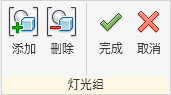
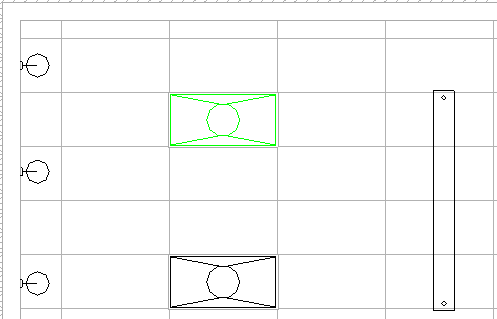
灯光组编辑模式下的天花板投影平面
- 在项目视图中,选择一个照明设备。在选项栏上,单击“灯光组”对应的“编辑”。
- 如有必要,使用项目浏览器打开可在其中看到要在组中添加或删除的照明设备的任何视图。
- 要将照明设备添加到组中,请执行下列操作:
- 单击“灯光组”面板

 (添加)。
(添加)。 Revit 高亮显示当前未指定给某个灯光组的照明设备。所有其他模型图元继续以半色调显示,表示您对其无法进行选择。
- 选择要添加到组中的每个照明设备。
当您选择照明设备时,Revit 将其显示为绿色,指示它将添加到灯光组中。
- 如有必要,可以打开另一个项目视图,单击“灯光组”面板
 “添加”,然后选择更多要添加到组中的照明设备。
“添加”,然后选择更多要添加到组中的照明设备。
- 单击“灯光组”面板
- 要从组中删除照明设备,请执行下列操作:
- 单击“灯光组”面板

 (删除)。
(删除)。 当前已分配给灯光组的照明设备显示为绿色。
- 选择要从组中删除的每个照明设备。
在您选择某一照明设备之后,它将按正常显示,指示它不再属于该灯光组了。
- 如有必要,可以打开另一个项目视图,单击“灯光组”面板

 (删除),然后选择更多要从组中删除的照明设备。
(删除),然后选择更多要从组中删除的照明设备。
- 单击“灯光组”面板
- 完成为当前灯光组添加和删除灯光后,请单击“灯光组”面板

 (完成)。
(完成)。